Épingler les paramètres au menu Démarrer de Windows 10
Sous Windows 10, vous pouvez épingler des pages individuelles de l'application Paramètres dans le menu Démarrer. Cela vous permettra d'accéder plus rapidement à vos paramètres/pages de paramètres fréquemment utilisés. Dans cet article, nous allons voir comment cela peut être fait.
Publicité
Paramètres est une application universelle fournie avec Windows 10. Il est créé pour remplacer le Panneau de configuration classique pour les utilisateurs d'écran tactile et les utilisateurs de bureau avec souris et clavier. Il se compose de plusieurs pages qui apportent de nouvelles options pour configurer Windows 10 ainsi que des options plus anciennes héritées du panneau de configuration classique. Dans chaque version, Windows 10 convertit de plus en plus d'options classiques en une page moderne dans l'application Paramètres. À un moment donné, Microsoft pourrait supprimer complètement le Panneau de configuration classique.
Il est possible d'épingler n'importe quelle page de paramètres de l'application Paramètres au menu Démarrer. Pour savoir comment cela fonctionne, suivez ce tutoriel simple.
Pour épingler les paramètres au menu Démarrer de Windows 10, procédez comme suit.
- Ouvrez le menu Démarrer et cliquez sur l'élément Paramètres :
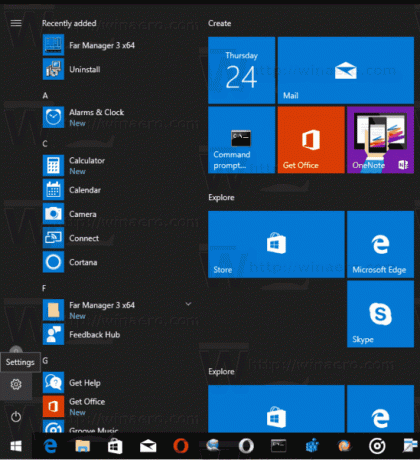 Alternativement, vous pouvez appuyer sur Gagner + je touches de raccourci sur votre clavier pour ouvrir rapidement l'application Paramètres.
Alternativement, vous pouvez appuyer sur Gagner + je touches de raccourci sur votre clavier pour ouvrir rapidement l'application Paramètres. - L'application Paramètres apparaîtra à l'écran.

- Ouvrez n'importe quel paramètre que vous souhaitez épingler, par exemple, que ce soit la page "Système -> Affichage":

- Sur la gauche, cliquez avec le bouton droit sur l'élément « Affichage ». Le menu contextuel « Pin to Start » apparaît :

- Clique sur le Épingler pour démarrer commande et confirmez l'opération.

La page d'affichage apparaîtra épinglée dans le menu Démarrer. Voir la capture d'écran suivante.
- Répétez l'étape ci-dessus pour tous les paramètres que vous souhaitez épingler à l'écran de démarrage.
Vous avez terminé.
Remarque: il est possible d'épingler des catégories de paramètres dans le menu Démarrer. Vous pouvez cliquer avec le bouton droit sur la catégorie racine souhaitée que vous voyez sur la page principale des paramètres et sélectionner Épingler pour démarrer depuis le menu contextuel.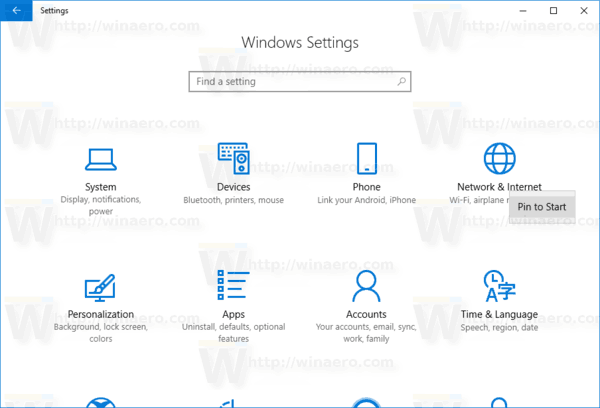 Le résultat sera le suivant :
Le résultat sera le suivant :
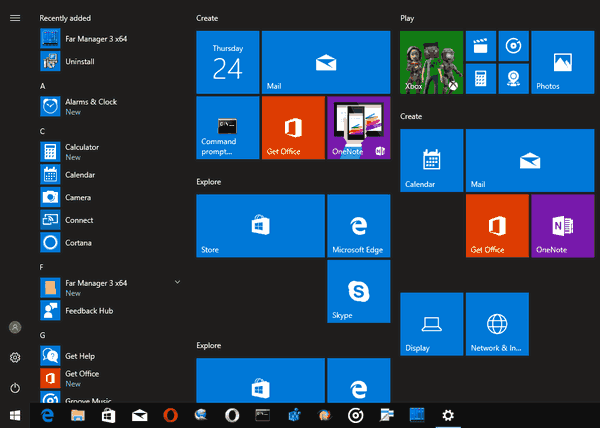
Voici comment désépingler les paramètres épinglés.
Comment désépingler les paramètres épinglés dans le menu Démarrer
Pour désépingler les paramètres épinglés, vous avez deux options :
- Cliquez avec le bouton droit sur l'élément épinglé dans le menu Démarrer et choisissez « Détacher du début » :
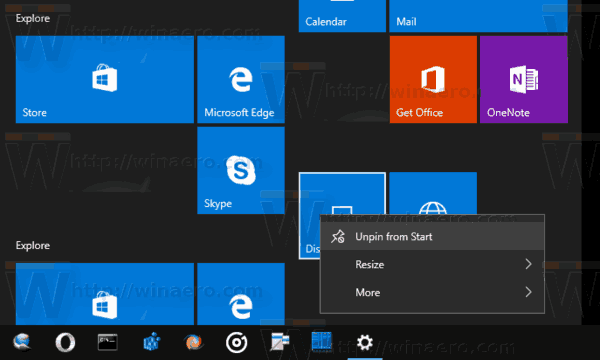
- Vous pouvez également cliquer avec le bouton droit sur la section épinglée dans l'application Paramètres et sélectionner Détacher du début comme indiqué ci-dessous:
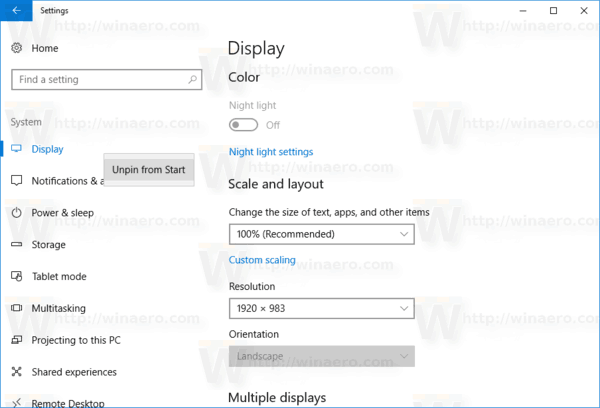
- Cliquez avec le bouton droit sur l'élément épinglé dans le menu Démarrer et choisissez « Détacher du début » :
Vous avez terminé.


